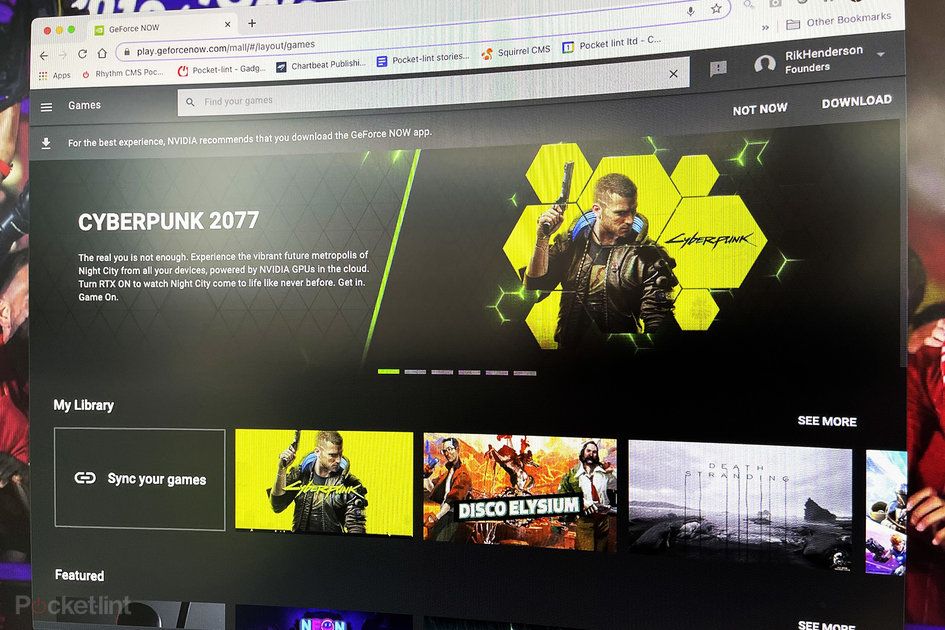Co je Snapchat, jak funguje a jaký má smysl?
Proč můžete věřit- Snapchat se za poslední roky hodně změnil. Časté aktualizace znamenají, že aplikace vypadá a nefunguje tak, jako kdysi.
Snap, společnost stojící za Snapchatem, je při provádění změn v aplikaci tak agresivní, že může být těžké držet krok s tím, jak Snapchat skutečně funguje, i když jste běžný uživatel. Abychom vám i nováčkům usnadnili práci, sestavila tuto příručku. Na konci budete znát všechny aspekty aplikace. A až dorazí další aktualizace, nezapomeňte se sem podívat na podrobnosti.
- Co je Snap Map? Vysvětlena nová funkce Snapchatu
- Tipy a triky pro Snap Spectacles
- 28 Snapchatterů, které můžete sledovat za jejich úžasné příběhy Snapchat
- 16 tipů a triků pro Snapchat, o kterých jste pravděpodobně neměli ani tušení
Co je Snapchat?
Snapchat je mobilní aplikace pro zařízení Android a iOS. V jeho čele stojí spoluzakladatel Evan Spiegel. Jedním z klíčových konceptů aplikace je, že jakýkoli obrázek nebo video nebo zpráva, kterou odešlete - ve výchozím nastavení - je k dispozici příjemci jen na krátkou dobu, než se stane nepřístupným. Tato dočasná nebo pomíjivá povaha aplikace byla původně navržena tak, aby podporovala přirozenější tok interakce.
Vývojář Snapchatu je veřejná společnost s názvem Snap. Tvrdí, že je kamerovou společností. Jako takový vytváří další produkty, včetně hardwaru, jako jsou Snapchat Spectacles, o kterém si můžete vše přečíst zde . Snapchat je také hovorově označován jako Snap.
Jaký je smysl Snapchatu?
Snapchat byl původně zaměřen na soukromé sdílení fotografií mezi lidmi, ale nyní jej můžete použít pro řadu různých úkolů, včetně odesílání krátkých videí, živého videochatu, zasílání zpráv, vytváření avatarů Bitmoji podobných karikaturám a chronologického sdílení příběh, který je vysílán všem vašim následovníkům. Existuje dokonce vyhrazená oblast Discovery, která předvádí obsah v krátkém formátu od velkých vydavatelů, jako je Buzzfeed.
Snapchat vám dokonce umožňuje ukládat média na soukromé úložiště. Mezi další funkce patří možnost přidávat filtry a objektivy založené na AR k přichycení a zobrazení vaší aktuální polohy na mapě světa. Klíčovou věcí, kterou si na Snapchatu je třeba uvědomit, je, že jde o okamžitou komunikaci prostřednictvím vašeho mobilní telefon . Před Snapchatem byla sociální média velmi založená na počítačích a šlo o hromadění dat.
Například byste zveřejňovali statusy, tweety, fotografie a videa a měli byste záznam všech těchto věcí online, aby je mohli vaši přátelé komentovat a všichni byste je viděli navždy. Snapchat to změnil. Změnilo to způsob, jakým komunikujeme online. Pomocí Snapchatu můžete rychle odeslat fotografii sebe s duhovým pukajícím AR objektivem aplikovaným na přítele a poté, co jej otevřou, navždy zmizí.
Technicky si to mohou pořídit, pokud chtějí, snímek obrazovky a odpovědět vlastní fotografií nebo videoodpovědí, kterou mohou také vyslat do svého příběhu, aby jej mohli vidět přátelé a sledující. Tato aplikace má mnoho využití. Je těžké nepochopit jeho hodnotu a proč je jedinečný.
Co všechno lingo znamená?
Mnoho zpráv a studií tvrdí, že většinu těchto uživatelů tvoří mileniálové. V důsledku těchto mladších uživatelů přinesla aplikace pro své funkce řadu různých jedinečných výrazů a názvů, od úchvatů po příběh. Pokud jste z toho všeho lingu zmatení, měli byste si opravdu přečíst sekci Glosář této příručky Snapchat, než přejdete na to, jak aplikace ve skutečnosti funguje.
Snapchatter: Už to není tak běžné, ale znamená to uživatele Snapchatu.
Snap: Když pořídíte fotografii nebo video nebo přijmete fotografii nebo video, je to známé jako přichycení. Když vás tedy někdo požádá, abyste je přichytili, požádá vás, abyste jim poslali fotografii nebo video prostřednictvím Snapchatu, nebo dokonce zprávu prostřednictvím funkce chatu aplikace. Samotná aplikace Snapchat je také hovorově označována jako Snap, stejně jako vývojář/veřejná společnost aplikace.
Snapback: Tento termín byl populárnější při spuštění Snapchatu, ale od té doby zmizel. Pokud jste to však slyšeli, vězte, že to jednoduše znamená okamžitou odpověď. Pokud tedy použijete Snapback, odpovídáte pouze na soukromý snap one-on-one, který jste obdrželi.
Příběh: Snímky můžete spojovat a vysílat, jak je pořizujete. Vašim sledujícím se budou jevit jako naviják příběhu. Mohou proklepnout váš příběh a sledovat každý okamžik, aby si prožili celý den. Cívku lze přehrávat pouze 24 hodin, poté definitivně zmizí, i když si celý svůj příběh nebo individuální záznam z příběhu můžete kdykoli uložit do sekce Paměť - aka soukromé úložiště - svého Snapchatu, abyste si jej uchovali navždy.
jak volat na instagram
Snapcode: Snapcode je skenovatelný kód, který ještě více usnadňuje přidávání nových přátel. Například vám může přítel jednoduše bliknout fotoaparátem Snapchat na váš Snapcode, který si vás okamžitě přidá, aniž byste museli ručně hledat jejich držadlo a klepnout na tlačítko Přidat. Váš Snapcode, který je podobný QR kódu, lze umístit na obrazovku Profil. Přístup k němu získáte klepnutím na ikonu ducha nebo na Bitmoji v rohu obrazovky fotoaparátu.
Skóre: Všimli jste si někdy toho čísla vedle kliky přítele v Snapchatu? Je to skóre - rovnice kombinující počet snímků, které odeslali a obdrželi, příběhy, které zveřejnili, a další faktory. Skóre přítele najdete, když podržíte jméno přítele v seznamu kontaktů, v kanálu příběhů nebo v chatovací oblasti. A ten svůj najdete pod svým Snapcode umístěným uprostřed obrazovky vašeho profilu. Čím vyšší je vaše skóre, tím více pravděpodobně používáte Snapchat.
Snapstreak: Někteří vaši přátelé nebo lidé, které sledujete, mohou mít vedle jmen Snapchat v sekci Chat vašeho Snapchatu různé emodži. To znamená, že jsou s vámi na sérii nebo Snapstreak. Jinými slovy, vy a ten přítel nebo přátelé jste se navzájem zasekli (bez chatování) do 24 hodin po více než jeden po sobě následující den. Úplný seznam toho, co jednotlivé emodži přátel znamenají, najdete v Nastavení> Spravovat> Friend Emojis.
Trofej: Snapchat vás může upozornit na novou získanou trofej a klepnutím na toto oznámení se dostanete k pouzdru na trofeje, které obsahuje všechny trofeje za milníky, kterých jste jako uživatel Snapchatu dosáhli. Od odeslání snapu s filtrem až po odeslání 50 snapů s pěti nebo více barvami pera trofeje podporují interakci uživatelů a vytváření obsahu.
Objektivy: Zásahy si můžete ještě více užít přidáním speciálních efektů a zvuků založených na rozšířené realitě s funkcí nazvanou Objektivy. Chcete-li aktivovat objektivy, přejděte v Snapchatu na obrazovku Fotoaparát, poté v zobrazení fotoaparátu dlouze stiskněte obličej a objektivy by se měly objevit v řadě vedle tlačítka pro pořízení. Přejetím prstem vyberte požadovaný objektiv a poté klepněte na tlačítko pro pořízení snímku. Mezi oblíbené čočky patří „duhový zvrat“ a „pes s jazykem“.
Objektivy 3D World: Na rozdíl od čoček, které jsou primárně aplikovány na váš obličej - nebo selfie záběr - v reálném čase, objektivy World ovlivňují prostředí kolem vás. Zobrazují se ve stejném řádku jako Objektivy, ale pouze pokud je fotoaparát otočen směrem ven. Můžete dokonce vidět ten, který obsahuje váš avatar Bitmoji. Například aktuální ukazuje, jak náš avatar Bitmoji míchá lektvary a chemikálie, zatímco sedí u stolu. Tato animace je překryta světem kolem nás a lze ji zachytit a poté sdílet s našimi přáteli na chatu nebo následovníky prostřednictvím našeho příběhu. Objektivy i světové objektivy Snapchat často mění, i když oblíbené se stále opakují.
Filtr: Můžete si udělat radost, když přidáte zábavné překrytí s filtrem. Poté, co uděláte záběr, přejetím prstem doprava nebo doleva na obrazovce náhledu přidáte k fotografii nebo videu barevné filtry, aktuální čas, místní počasí, překryvné rychlosti nebo geofiltry. Po uchopení a použití prvního filtru můžete také stisknout a podržet a poté přejetím přidat další filtr.
Geofiltr: Stejně jako filtry můžete použít geofiltr k ozdobení přichycení. Na rozdíl od filtrů jsou však geofiltry specifické pro vaši polohu nebo událost, které se účastníte. Nabízejí ostatním uživatelům, aby se podělili o své zkušenosti s přáteli a následovníky. Geofiltry na vyžádání mohou být také navrženy a zakoupeny jednotlivci nebo menšími společnostmi a budou k dispozici pouze tehdy, když uživatel zadá určené místo, například místo svatby nebo promoce.
Povídat si: Toto je funkce zasílání zpráv v Snapchatu, která vám umožňuje přímo chatovat s ostatními uživateli. Do sekce Chat se dostanete přejetím zleva doprava na obrazovce fotoaparátu. Odtud můžete také posílat samolepky Bitmoji, zahájit živý videohovor, posílat peníze, sdílet snaps a další
Vzpomínky: Od spuštění Snapchat přidal několik funkcí, které vám umožňují pořizovat snímky obrazovky nebo ukládat snímky. Nejnovějším příkladem jsou Vzpomínky. Poskytuje vám nejen další způsob ukládání snímků v cloudu Snapchatu, ale také zavádí sekci pro přístup k médiím místně uloženým ve vašem zařízení. Když uděláte záběr, uvidíte možnost uložit jej do svých vzpomínek (je to jako skříňka soukromého úložiště), kde můžete organizovat, upravovat, hledat, zamykat a sdílet zachycení po tom.
Objevit: Toto je část vpravo od obrazovky fotoaparátu určená pro značky a vydavatele, která může vysílat příběhy, aby je všichni viděli. Na Discover najdete značkový obsah od společností Vice, Cosmopolitan, Daily Mail, ESPN, Tastemade, CNN, Buzzfeed a dalších.
Snap Map: Díky této funkci můžete sdílet svou polohu se svými přáteli nebo sledujícími. Umožňuje také procházet aktuální mapu a zjistit, kde se nacházejí vaši přátelé. Samozřejmě si můžete vybrat, zda chcete sdílet svou polohu. Chcete -li přistupovat k Snap Map, přejděte na obrazovku fotoaparátu, poté sevřete prsty na obrazovce, jako byste oddálili fotografii, a poté by se měla objevit Snap Map. Vy a vaši přátelé budete zastoupeni společností Bitmoji.
otázky k náhodnému pokládání
Bitmoji: Pokud jste si stáhli aplikaci Bitmoji, vytvořili si avatara a propojili svůj účet se Snapchatem, uvidíte v chatu s avatarem čočky založené na AR s vaším avatarem a také samolepky. V chatu můžete také vidět samolepky friendmoji, které obsahují vás i přítele. Stejně jako ostatní funkce jsou Bitmoji navrženy tak, aby podporovaly interakci uživatelů na Snapchatu. Mějte na paměti, že Bitmoji byla vlastní, samostatná platforma, dokud ji Snapchat před několika lety nezískal.
Jak Snapchat funguje?
Zde je tento průvodce aplikacemi opravdu ošidný. Snapchat se aktualizuje tak často, že je ztráta času psát dlouhý podrobný návod k obsluze aplikace, protože Snapchat může vypadat a fungovat úplně jinak během několika dní, takže se místo toho zaměříme na populární , klíčové funkce a jak fungují obecně, ale co je důležitější, hlavní obrazovky uvidíte při procházení Snapchatem.
Pokud potřebujete další podrobnosti o tom, jak se s aplikací pohybovat nebo dělat konkrétní věci, doporučujeme vám ji navštívit Centrum podpory Snapchatu.
Obrazovka fotoaparátu
- Klepnutím na tlačítko pro pořízení snímku pořídíte záběr, podržením jej nahrajete až 10 sekund. Pokud ho budete držet, zaznamená vícekrát.
- Jakmile uděláte chvilku, můžete použít všechny druhy kreativních nástrojů. Například klepnutím na nástroj tužka nakreslete celý text, klepnutím na nástroj text přidáte popisek, klepnutím na nástroj nálepky přidáte nálepku nebo Bitmoji atd.
Od chvíle, kdy otevřete Snapchat, uvidíte pohled na vše, co kamera vašeho zařízení vidí. Toto je obrazovka fotoaparátu.
Nyní to, jak vypadá a jaké možnosti zobrazuje, se může v průběhu času měnit, ale obecně se ve spodní části zobrazí tlačítko pro zachycení s tlačítky pro přístup na obrazovku Vzpomínky, obrazovku Chat a obrazovku Stories. V horní části se vám mohou zobrazit také možnosti přístupu na obrazovku Profil, Hledat a možná dokonce zapnout blesk nebo přepnout zobrazení fotoaparátu na přední stranu. Každopádně především z této obrazovky můžete zachytit zachycení.
Chcete -li to provést, klepněte nebo podržte tlačítko pro pořízení fotografie nebo videa a poté se vám zobrazí možnosti, jak ji uložit do paměti/vaší role fotoaparátu, přidat ji do vašeho příběhu nebo ji poslat příteli nebo skupina přátel. Než to ale s někým budete sdílet, nezapomeňte ozdobit snap textem, čmáranicí, samolepkou, odkazem atd. Můžete dokonce upravit čas, kdy je možné jej zobrazit, od několika sekund po neomezený počet.
datum dodání google pixel xl
Pamatujte také na to, že když klepnete na pohled fotoaparátu, zobrazí se objektivy a objektivy světa. Přejeďte přes ně a klepnutím na něj jej použijte. Odtud můžete snap ozdobit a sdílet s ostatními.
Obrazovka Snap Map
- Vaši polohu mohou vidět pouze lidé, které si vyberete, nebo dokonce můžete zapnout režim duchů, když chcete vypnout síť.
- Vaše poloha na Snap Map se aktualizuje, jen když máte otevřený Snapchat.
Když otevřete Snapchat a budete konfrontováni s obrazovkou fotoaparátu, sevřením dovnitř, jako byste chtěli přiblížit, uvidíte Snap Map. Poté uvidíte svého avatara Bitmoji, pokud je váš účet Bitmoji propojen, na živé mapě. Pokud chcete vstoupit do režimu duchů a stát se neviditelnými, klepněte na tlačítko Nastavení. Ať tak či onak, každý uživatel, kterého sledujete, který nemá povolený režim duchů, se objeví na mapě, abyste mohli vidět jejich přesnou polohu v reálném čase.
Snapchat může také sloužit příběhům uživatelů z celého světa, takže můžete rychle klepnout a sledovat, co se děje jinde, například koncert otce Johna Mistyho v LA.
Obrazovka vzpomínek
- Na obrazovce Vzpomínky můžete vytvářet nové příběhy, upravovat a odesílat snímky, které jste uložili do Vzpomínek, a pomocí chytrého vyhledávání najít staré úchytky.
- Chcete -li otevřít vzpomínky, přejeďte prstem nahoru z obrazovky fotoaparátu nebo klepněte na kruh/karty pod tlačítkem Zachytit.
V blízkosti tlačítka pro zachycení byste měli vidět ikonu, která vypadá jako karty nebo kruh. Klepnutím na něj získáte přístup ke svým vzpomínkám, oblasti v Snapchatu, kde můžete nejen ukládat snímky na Snapchat, ale také přistupovat k médiím místně uloženým ve vašem zařízení. Můžete vyhledávat vzpomínky, sdílet vzpomínky, označovat vzpomínky a další. Na obrazovce Vzpomínky můžete také přistupovat ke svému profilu, zachytit snímek a přejít na obrazovky Chat a příběhy.
Obrazovka chatu
- Když chatujete s někým jeden na jednoho, ve spodní části obrazovky vašeho chatu se zobrazí modrá tečka, což znamená, že je v chatu přítomen. Pokud nastavili Bitmoji, jejich Bitmoji místo toho vyskočí.
- Když chatujete ve skupinovém chatu, jméno Snapchattera se rozsvítí v bublině nad vaší klávesnicí. Díky tomu víte, že jsou přítomni. Stačí klepnout na bublinu jména a chatovat s tím Snapchatterem jeden na jednoho. Nebo chcete -li zjistit, kdo četl chat, klepněte na něj.
- Chaty se ve výchozím nastavení smažou, jakmile oba opustíte chat.
Když otevřete Snapchat a budete konfrontováni s obrazovkou fotoaparátu, klepnutím na tlačítko Chat v rohu nebo přejetím zleva doprava přejdete na obrazovku Chat. Odtud můžete začít nový chat, prohledávat chaty, prohlížet si všechny své aktivní chaty a dokonce přejít na obrazovku svého profilu, rychle zachytit, rychle přepnout na příběhy a další. Opět se tyto možnosti mohou v průběhu času měnit.
Smyslem této části je tedy sdílení jeden na jednoho nebo ve skupině s přáteli. Můžete zahájit konverzaci nebo klepnutím na existující vlákno odeslat zprávu, odeslat zprávu, odeslat hotovost, zahájit živý videochat, odeslat nálepku Bitmoji a další. Můžete také dlouze stisknout jména přátel, abyste viděli jejich Snapcode, Snapstreak a další možnosti interakce s nimi na Snapchatu. Chcete -li upravit jméno přítele, nebo jej dokonce zablokovat či odebrat, klepněte na jeho vlákno konverzace, poté klepněte na ikonu hamburgeru (nabídka) a zobrazí se další možnosti pro správu tohoto přátelství.
Objevte obrazovku
- Mějte aktuální informace o nejnovějších zprávách s Discover! Sledujte příběhy a pořady vydavatelů. Použití funkce Objevit: Přejetím prstem zprava doleva na obrazovce fotoaparátu otevřete Discover. Klepněte na příběh, který vyvolává váš zájem
- Klepnutím na pravou stranu obrazovky přejdete na další Snap v tomto příběhu, nebo klepnutím na levou stranu obrazovky se vrátíte zpět a znovu si prohlédnete poslední snap. Příběh můžete ukončit také přejetím prstem dolů.
Přejetím prstem zprava doleva na obrazovce Příběhy otevřete Discover, sekci, která představuje značkové příběhy od vydavatelů, jako jsou Daily Mail a MTV. Nemůžete ovládat, jaký typ obsahu se vám zobrazuje, ale můžete se přihlásit k odběru určitých vydavatelů dlouhým stisknutím miniatury příběhu vydavatele a poté stisknutím tlačítka Přihlásit se k odběru. Chcete -li zobrazit příběh od vydavatele, klepněte na miniaturu jeho příběhu.
Stejně jako ostatní příběhy můžete přeskakovat a při sledování můžete dlouze stisknout libovolné přichycení, abyste jej označili, a poté jej odeslali příteli nebo skupině přátel. Můžete to udělat jak pro fotografie, tak pro videa.
Příběhy
- Chcete -li do svého příběhu zacvaknout snímek, udělejte okamžik a potom klepnutím na šipku ve spodní části obrazovky přidejte snímek do svého příběhu (a pokud vytváříte příběh poprvé, klepněte na 'Přidat' a potvrďte, že chcete zveřejnit příspěvek do vašeho příběhu).
- Přejděte na obrazovku Discovery a zobrazte příběhy svých přátel.
Když otevřete Snapchat a budete konfrontováni s obrazovkou fotoaparátu, přejetím prstem zprava doleva se dostanete na obrazovku Objevy. Odtud můžete sledovat všechny vysílané momentky vašich přátel v kotouči, který hraje až 24 hodin. Nedávné aktualizace přátel jsou nahoře, dole pak příběhy vydavatelů. Chcete -li začít sledovat jejich příběh, klepněte na jméno přítele a poté klepnutím na jednotlivé západky v samotném kotouči přeskočte vpřed
Můžete také přejet prstem nahoru z příběhu a odeslat chat této osobě. Každopádně na obrazovce Objevit se vám mohou zobrazit možnosti přidání do vašeho příběhu, hledání příběhů, hledání přátel, rychlé přidávání navrhovaných kontaktů, přístup k vašemu profilu a nastavení publika, zachycení okamžiku a návrat do chatu. Snapchat také vyzdvihuje obsah z Discover na této obrazovce.
Obrazovka vyhledávání
- Hledání je nejrychlejší způsob, jak najít přítele, skupinu, ve které se nacházíte, a další. Hledání zahájíte klepnutím na lupu v horní části obrazovky.
- Zadejte něco, co se pokoušíte najít, nebo procházejte navrhovaná přátelství a témata.
Když otevřete Snapchat a budete konfrontováni s obrazovkou fotoaparátu, klepněte na tlačítko Hledat v horní části. Odtud můžete hledat další uživatele podle jejich názvu Snapchat. Ověřeným uživatelům se vedle jejich jména zobrazí emoji. Zobrazí se obrazovka Hledat, která také doporučí související uživatele, ukáže vám nejlepší příběhy a umožní vám zobrazit ostatní uživatele a jejich příběhy podle kritérií, jako je hudba, sport, móda a zvířata.
Obrazovka profilu
- Existuje několik různých způsobů, jak přidat další Snapchattery. Toto je nejjednodušší způsob: na obrazovce fotoaparátu přejeďte prstem dolů nebo klepněte na Bitmoji v levém horním rohu obrazovky. Tím se dostanete na obrazovku svého profilu, kde uvidíte možnosti, jak najít a přidat přátele.
- Také z obrazovky Profil můžete vytvořit Snapcode. Díky Snapcode mohou přátelé a sledující navštívit odkaz prostým naskenováním v Snapchatu.
Na většině obrazovek v Snapchatu uvidíte v rohu tlačítko duchů nebo váš avatar Bitmoji.
Klepnutím na něj přejdete na obrazovku svého profilu, kde najdete svůj Snapcode, Snapstreak a možnosti zobrazení vašeho Trophy Case, který si vás přidal, vašich přátel a způsobu, jak přidat další přátele. Odtud můžete také zachytit nový snímek, přistupovat k chatu a příběhům a dokonce najít další nastavení nebo hledat Snapchat, i když se tyto možnosti mohou v průběhu času měnit.
Obrazovka nastavení
- V Nastavení můžete změnit nastavení ochrany osobních údajů, nastavení polohy Snap Map, nastavení narozenin, nastavení Memories, Snapcash a další.
- Stačí klepnout na ikonu ozubeného kola v rohu obrazovky profilu.
Když se vám na obrazovce profilu zobrazí ikona ozubeného kola, klepnutím na něj otevřete nastavení účtu Snapchat, kde můžete propojit svůj účet Bitmoji, spravovat geofiltry na vyžádání, vytvářet nebo skenovat Snapcode, přidat dva faktory, upravit své vzpomínky, brýle, a předvolby Shazamu, změňte si heslo a telefonní číslo a mnoho dalšího.
Co znamenají ikony chatu?
Když se podíváte na obrazovku chatu, můžete vedle každého vlákna konverzace vidět jinou šipku nebo ikonu. To znamená různé věci:
Snapchat
Chcete vědět více?
Podívejte se na naše další průvodce související se Snapchatem:
- Snapchat: Jak do svého snapu přidat 3D animované objektivy Bitmoji
- Snapchat: Jak nahrávat více snapem a měnit barvu libovolného objektu
- Odkazy na Snapchat: Jak propojíte web se svým snapem?
- Snapchat právě přidal čočky 3D světa - podívejte se, jak vypadají a fungují zde
- Skupiny Snapchat: Zde je návod, jak používat novou funkci skupinového chatu
- Objektivy Snapchat World nejsou pro vaši tvář: Zde je návod, jak fungují